System operacyjny RetroPie cieszy się dużą popularnością wśród entuzjastów emulatorów Raspberry Pi, głównie ze względu na swoją wysoką konfigurowalność. W przeciwieństwie do wielu innych systemów operacyjnych dla Raspberry Pi, RetroPie umożliwia użytkownikom swobodne dodawanie i instalowanie różnych komponentów, co czyni go wyjątkowym rozwiązaniem dla miłośników gier retro.
Jednakże, ta niezwykła elastyczność wiąże się z pewnymi komplikacjami. Niektóre urządzenia, które powinny być wspierane, mogą nie działać poprawnie. Przykładem jest kontroler Bluetooth dla konsoli Xbox One, który nie jest domyślnie obsługiwany przez RetroPie.
W tym przewodniku pokażemy, jak skonfigurować RetroPie, aby współpracował z kontrolerem Bluetooth Xbox One. Upewnij się, że masz zainstalowaną najnowszą wersję RetroPie na Raspberry Pi 4, 3 lub innej wersji. Podłącz klawiaturę i postępuj zgodnie z poniższymi instrukcjami, aby prawidłowo skonfigurować kontroler.
Jeśli nie korzystasz z RetroPie, ale nadal chcesz używać kontrolera Xbox One w systemie Linux, zapoznaj się z naszym przewodnikiem na temat konfiguracji kontrolera Xbox One przez Bluetooth w systemie Linux.
Przetestuj połączenie kontrolera Xbox One
Mimo że kontroler Xbox One nie działa od razu po zainstalowaniu RetroPie, ważne jest, aby przetestować połączenie. Sprawdzając połączenie, możesz zidentyfikować problemy, takie jak niewłaściwe ustawienia ERTM w RetroPie, które mogą uniemożliwiać sparowanie kontrolera Xbox One.
Aby przetestować połączenie z kontrolerem Xbox One w RetroPie, wykonaj poniższe kroki:
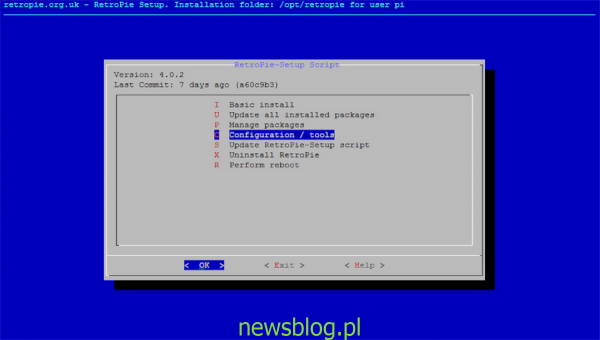
Krok 1: Wejdź do menu konfiguracji w interfejsie użytkownika RetroPie. Po przejściu do menu konfiguracyjnego wybierz opcję „Bluetooth”, aby uzyskać dostęp do ustawień Bluetooth.
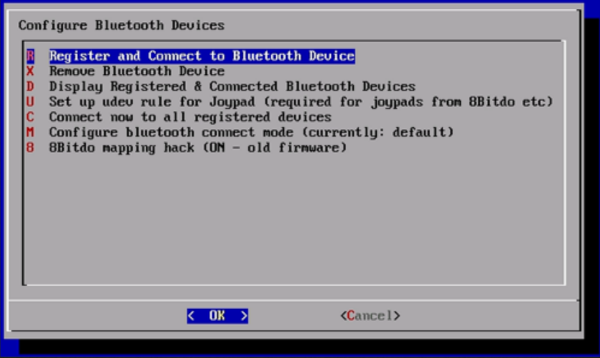
Krok 2: Włącz kontroler Xbox One w tryb parowania Bluetooth, naciskając przycisk synchronizacji na jego tylnej stronie, aż logo Xbox zacznie szybko migać.
Krok 3: Gdy logo Xbox miga, spróbuj sparować kontroler w menu Bluetooth. Jeśli parowanie się nie powiedzie, może to oznaczać, że RetroPie nie obsługuje jeszcze kontrolera Xbox One, ponieważ ERTM jest włączone.
Po nieudanej próbie sparowania odłącz baterie kontrolera, aby go wyłączyć, a następnie przejdź do następnej sekcji przewodnika.
Włącz obsługę kontrolera Xbox One w RetroPie
Aby umożliwić RetroPie korzystanie z kontrolera Xbox One, musisz edytować plik konfiguracyjny. W tym celu przełącz RetroPie w tryb wiersza poleceń, naciskając klawisz F4 na klawiaturze.
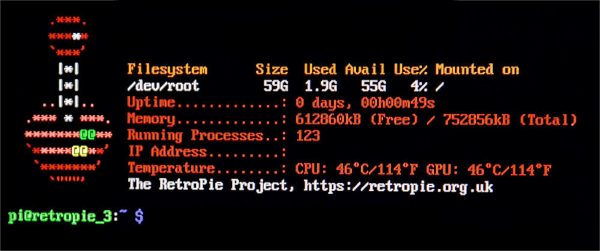
Po naciśnięciu klawisza F4 otworzy się konsola terminalowa. Użyj poniższego polecenia, aby utworzyć nowy plik w katalogu modprobe.d:
sudo touch /etc/modprobe.d/bluetooth.conf
Następnie otwórz ten plik za pomocą edytora tekstu Nano, wpisując:
sudo nano -w /etc/modprobe.d/bluetooth.conf
W edytorze tekstu Nano wprowadź poniższy kod. Wyłączy on funkcję, która uniemożliwia sparowanie kontrolera Xbox One z RetroPie:
options bluetooth disable_ertm=Y
Po zapisaniu zmian naciśnij klawisz Ctrl + O, aby zapisać plik, a następnie naciśnij Ctrl + X, aby zamknąć edytor tekstu Nano.
Po zapisaniu zmian w pliku, zamknij wiersz poleceń, ponownie naciskając klawisz F4.
Podłącz kontroler Xbox One do RetroPie
Wyłączenie ERTM w RetroPie to kluczowy krok do dodania wsparcia dla kontrolera Xbox One. Teraz możesz podłączyć kontroler i korzystać z jego funkcji w emulacji gier RetroPie.
Aby połączyć kontroler Xbox One z RetroPie przez Bluetooth, wykonaj poniższe kroki:
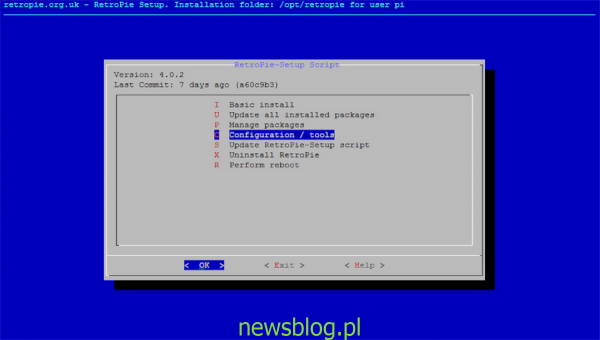
Krok 1: Wróć do menu konfiguracji, które otworzyłeś wcześniej. W sekcji konfiguracji wybierz „Bluetooth”.
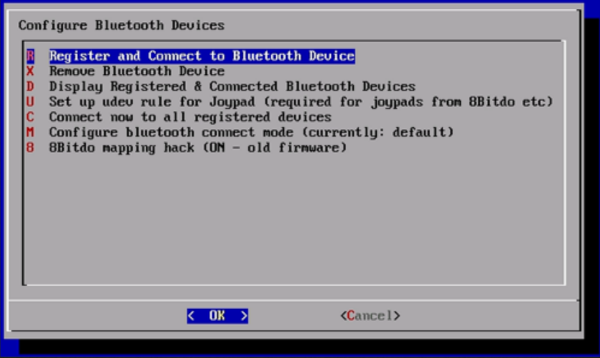
Krok 2: Włącz kontroler Xbox One w tryb parowania Bluetooth, przytrzymując przycisk synchronizacji przez kilka sekund, aż logo Xbox zacznie migać.
Krok 3: Przeglądaj listę dostępnych urządzeń Bluetooth i wybierz kontroler Xbox One. Po wybraniu urządzenia RetroPie podejmie próbę sparowania. Proces ten może zająć kilka sekund.
Po pomyślnym sparowaniu kontrolera Xbox One z RetroPie powinien on być gotowy do użycia. Wybierz „Konfiguruj wejście”, aby dostosować ustawienia kontrolera zgodnie z własnymi preferencjami.
newsblog.pl
newsblog.pl
newsblog.pl
Maciej – redaktor, pasjonat technologii i samozwańczy pogromca błędów w systemie Windows. Zna Linuxa lepiej niż własną lodówkę, a kawa to jego główne źródło zasilania. Pisze, testuje, naprawia – i czasem nawet wyłącza i włącza ponownie. W wolnych chwilach udaje, że odpoczywa, ale i tak kończy z laptopem na kolanach.